Photoshop教程-金属文字
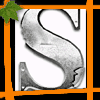 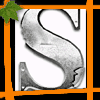 |
1、新建RGB文件[400宽*400高]、新建一层,用左图的文字工具输入大字,本例用的是Times字体,大小400Pixel。 |
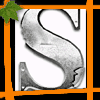 |
2、按D键恢复前、背景,按住SHIFT从顶部到底部下一点做渐变。 |
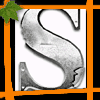 |
3、缩小选区(Select$#@62; Modify$#@62; Contract)[3],按 "M"键,用方向键向左和向上各移动一个像素点。同上做反方向的渐变,注意两边越过文字多一点,这样不会太黑。 |
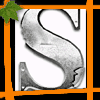 |
4、现打开滤镜Filter$#@62;Texture$#@62;Grain.颗粒类型选 "Contrasty",Intensity[ 23], Contrast [59]。然后Filter$#@62;Noise$#@62;Add noise,amount[11],Gaussian,取消Monochromatic的选择。再执行Filter$#@62;Sharpen$#@62;Unsharp Mask. amount[340], Radius[1.4],Threshold[45] ,最后加上阴影,金属文字完成。 |
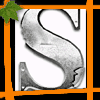 |
5、加工效果,PSD请到源文件栏目下载。 |
- 上一篇: Photoshop教程-气泡字
- 下一篇: Photoshop教程-环状文字
-= 资 源 教 程 =-
文 章 搜 索
